Антивирусная программа Kaspersky защищает компьютер от вредоносных программ. Иногда она может блокировать полезные программы, считая их опасными. Чтобы избежать блокировки, добавьте программу в список исключений.
Это не только предотвратит блокировку, но и повысит эффективность работы программы. Чтобы сделать это, выполните несколько простых шагов, описанных ниже.
Откройте главное окно программы Kaspersky и найдите раздел "Настройки". Обычно он находится в правом нижнем углу окна. Затем откройте вкладку "Дополнительные" и перейдите на нее. Здесь вы найдете различные дополнительные опции и настройки программы.
На вкладке "Дополнительные" найдите пункт "Исключения" и выберите его. Откроется окно с текущим списком исключений. Чтобы добавить новую программу в список исключений, нажмите на кнопку "Добавить" или "Добавить исключение".
Как правильно добавить программу в исключения Kaspersky
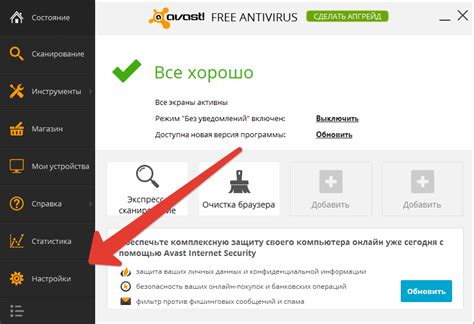
Добавление программы в список исключений Kaspersky поможет избежать случайного блокирования ее антивирусом. Это полезно, если программа вызывает ложные срабатывания антивируса или ее работа затруднена из-за блокировки Kaspersky.
Чтобы добавить программу в исключения Kaspersky, следуйте инструкциям ниже:
| Шаг 1. | Откройте главное окно антивируса Kaspersky. |
| Шаг 2. | Нажмите на иконку шестеренки в верхнем правом углу окна, чтобы открыть настройки. |
| Шаг 3. | В открывшемся меню выберите "Дополнительные" и вариант "Управление исключениями". |
| Шаг 4. | Нажмите на кнопку "Добавить" в окне "Управление исключениями". |
| Шаг 5. | Выберите "Объект" и найдите файл программы, которую хотите добавить в исключения. |
| Шаг 6. | Нажмите "Открыть" и программа будет добавлена в список исключений. |
| Шаг 7. | Нажмите "ОК" и закройте окна настроек антивируса. |
После выполнения этих шагов, антивирус Kaspersky перестанет блокировать работу выбранной программы, что поможет ее стабильному функционированию.
Важно помнить, что добавление программы в исключения может представлять некоторую угрозу безопасности компьютера. Убедитесь, что вы добавляете только проверенные и доверенные программы в список исключений Kaspersky, чтобы не отключить защиту от вредоносных объектов.
Шаг 1: Откройте программу Kaspersky
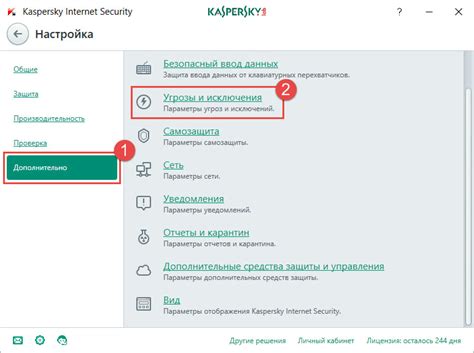
Для того чтобы добавить программу в исключения Kaspersky 2023, вам необходимо открыть основное окно программы Kaspersky.
Для этого:
- Найдите на рабочем столе ярлык программы Kaspersky и дважды щелкните по нему.
- Если ярлыка нет на рабочем столе, вам нужно найти программу в меню "Пуск".
- Щелкните на кнопке "Пуск" в левом нижнем углу экрана.
- Введите в поисковой строке название программы "Kaspersky".
- Выберите программу Kaspersky из списка результатов поиска и щелкните по ней.
После открытия программы Kaspersky переходите к следующему шагу для добавления программы в исключения.
Шаг 2: Переход в настройки защиты
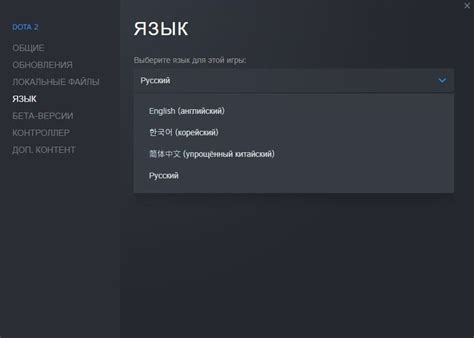
Для добавления программы в исключения Kaspersky 2023 перейдите в настройки защиты:
- Откройте Kaspersky 2023, нажмите на иконку программы в системном трее или на рабочем столе дважды.
- В открывшемся окне программы найдите и нажмите на кнопку "Настройки" или "Настройки защиты" (название может отличаться).
- Откройте меню настроек и найдите раздел, связанный с защитой или исключениями (например, "Защита", "Исключения", "Исключения из сканирования" и т.д.).
- В этом разделе настройте добавление исключений, выбрав кнопку "Добавить" или "Добавить исключение".
- Выберите файл или папку программы, которую необходимо добавить в исключения, либо процесс, если программа работает как сервис или фоновое приложение.
- Подтвердите свой выбор, нажав кнопку "ОК" или "Применить".
Теперь программа будет добавлена в исключения Kaspersky 2023, и антивирус ее не сканирует и не блокирует.
Шаг 3: Найдите раздел "Исключения"
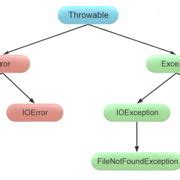
Для добавления программы в список исключений Kaspersky 2023 найдите соответствующий раздел в настройках антивируса.
1. Откройте главное окно программы Kaspersky 2023.
2. Нажмите на вкладку "Настройки".
3. Найдите раздел "Защита".
4. Выберите пункт "Исключения".
Теперь добавьте программу в список исключений Kaspersky 2023.
Шаг 4: Добавьте программу в список исключений
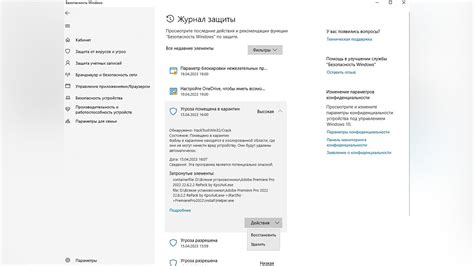
Чтобы защитить программу от сканирования антивирусом, добавьте ее в список исключений Kaspersky. Так программа сможет работать без проблем и не будет случайно удаляться или блокироваться.
Чтобы добавить программу в список исключений, выполните следующие шаги:
- Откройте главное окно Kaspersky и перейдите в раздел "Настройки".
- Выберите раздел "Защита" и подраздел "Антивирус".
- Нажмите на кнопку "Настроить исключения" в правой части окна.
- Нажмите "Добавить", выберите программу в файловом менеджере.
- Подтвердите выбор и закройте окно настроек.
Примечание: Убедитесь, что включены все нужные файлы программы, включая исполняемые файлы, библиотеки и другие зависимости.
Ваша программа добавлена в список исключений антивируса Kaspersky, и ее больше не проверяют на вредоносное поведение. Однако будьте осторожны при работе с такими программами и всегда проверяйте их безопасность перед использованием.
Шаг 5: Подтвердите выбор исключений
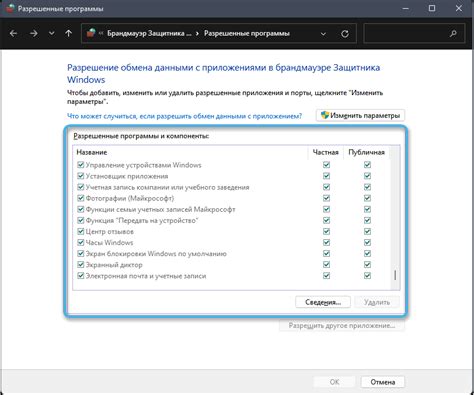
После добавления программы в список исключений необходимо подтвердить ваш выбор. Убедитесь, что имя программы правильно отображается в списке исключений.
Также перед подтверждением выбора убедитесь, что у программы есть все необходимые разрешения и исключения. При необходимости вы можете отредактировать список исключений для программы.
Когда вы убедитесь в правильности выбора, нажмите кнопку "Применить" или "ОК", чтобы сохранить изменения и закрыть окно настроек исключений.
Поздравляю! Программа теперь добавлена в исключения Kaspersky 2023 и не будет заблокирована антивирусом.
Шаг 6: Перезапустите компьютер
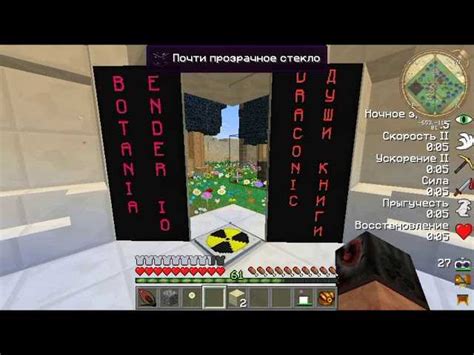
После добавления программы в исключения Kaspersky 2023 важно перезапустить компьютер, чтобы изменения вступили в силу.
Перезапуск компьютера обновит настройки и применит изменения, включая добавленные исключения.
Выберите один из способов перезапуска компьютера:
- Нажмите на кнопку "Пуск" в левом нижнем углу экрана, выберите опцию "Выключить" и затем "Перезагрузить".
- Нажмите одновременно клавиши "Ctrl", "Alt" и "Delete", выберите опцию "Перезагрузить" в открывшемся меню.
- Нажмите и удерживайте кнопку питания на корпусе компьютера, пока он не выключится, затем включите его снова.
После перезапуска компьютера Kaspersky 2023 будет использовать ваши добавленные исключения при сканировании и обнаружении вредоносных программ.
Теперь вы можете спокойно использовать нужную программу, не беспокоясь о блокировке Kaspersky.
Теперь вы можете спокойно использовать нужную программу, не беспокоясь о блокировке Kaspersky.